Dieser Artikel zielt darauf ab, eine Lösung zum Installieren und Reparieren von Bluetooth-Treibern in Windows durch praktische Demonstration bereitzustellen.
Wie installiert und repariert/konfiguriert man die Bluetooth-Treiber in Windows?
Der Bluetooth-Treiber kann mit den folgenden Ansätzen installiert und repariert werden:
- Aktualisieren Sie die Bluetooth-Treiber
- Bluetooth-Treiber neu installieren
- Systemdateien reparieren
- Führen Sie die Bluetooth-Fehlerbehebung aus
- Starten Sie den Bluetooth-Unterstützungsdienst neu
- Führen Sie die Hardware-Problembehandlung aus
Lassen Sie uns jede der Methoden einzeln untersuchen.
Lösung 1: Aktualisieren Sie die Bluetooth-Treiber
Der erste Ansatz zum Reparieren der Bluetooth-Treiber besteht darin, sie zu aktualisieren. Starten Sie deshalb zunächst „ Gerätemanager “ über das Windows-Startmenü:
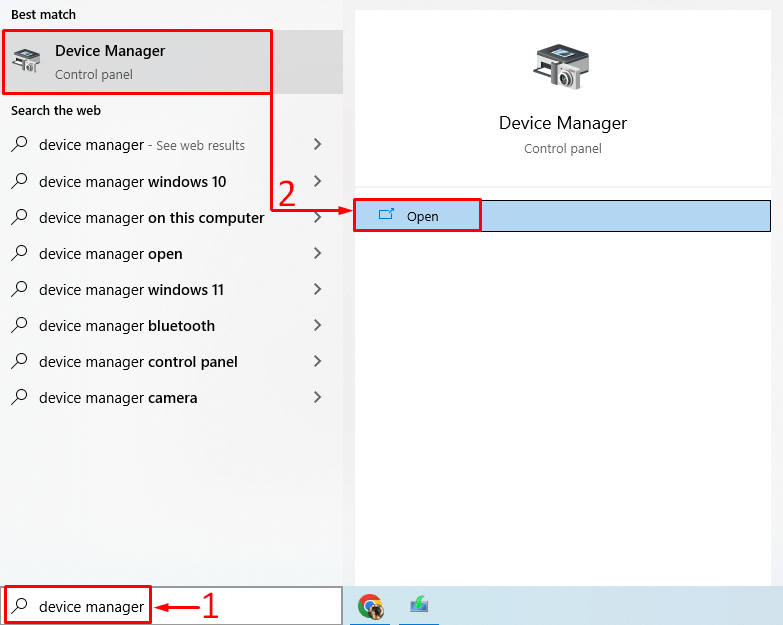
Erweitere das ' Bluetooth ' Sektion. Finden Sie einen Bluetooth-Treiber. Klicken Sie mit der rechten Maustaste darauf und lösen Sie „ Treiber aktualisieren “:
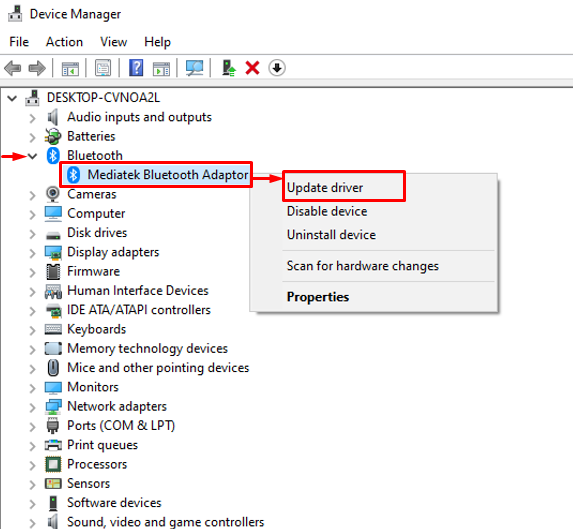
Lösen Sie die hervorgehobene Option aus:
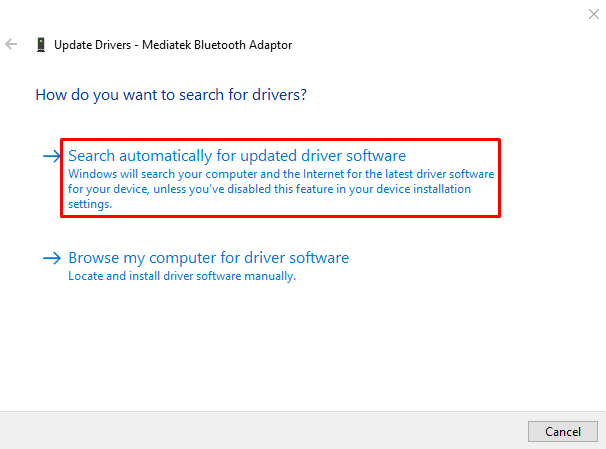
Dadurch wird nach Treiberaktualisierungen gesucht. Wenn die Treiberaktualisierungen verfügbar sind, werden sie heruntergeladen und installiert.
Lösung 2: Bluetooth-Treiber neu installieren
Der zweite Ansatz besteht darin, die Bluetooth-Treiber neu zu installieren, um den angegebenen Fehler zu beheben. Öffnen Sie dazu zunächst „ Gerätemanager “ aus dem Startmenü. Erweitern Sie den Abschnitt Bluetooth-Treiber und klicken Sie mit der rechten Maustaste auf den Bluetooth-Treiber und wählen Sie „ Gerät deinstallieren “:
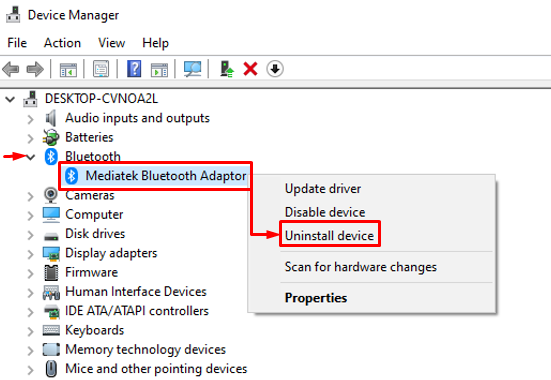
Klick auf das ' Deinstallieren ' Taste:
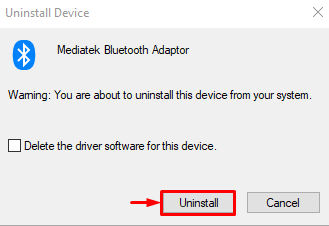
Klicke auf ' Aktion “ und wählen Sie „ Scannen nach Hardwareänderungen “:
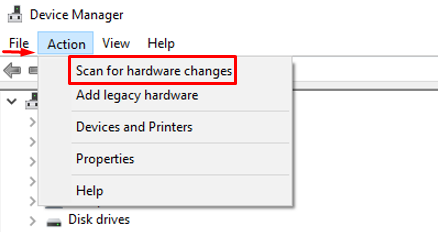
Dadurch wird der fehlende Treiber automatisch installiert:
Wie Sie sehen können, wird der Bluetooth-Treiber neu installiert:
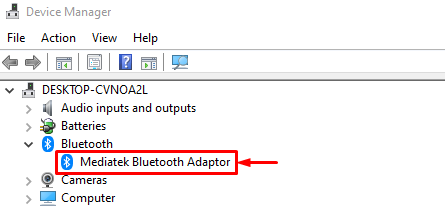
Starten Sie Windows neu und prüfen Sie, ob das Problem behoben ist oder nicht.
Lösung 3: Systemdateien reparieren
Das Reparieren der beschädigten Systemdateien hilft auch bei der Lösung des angegebenen Problems. Starten Sie deshalb zunächst „ CMD “ aus dem Startmenü:
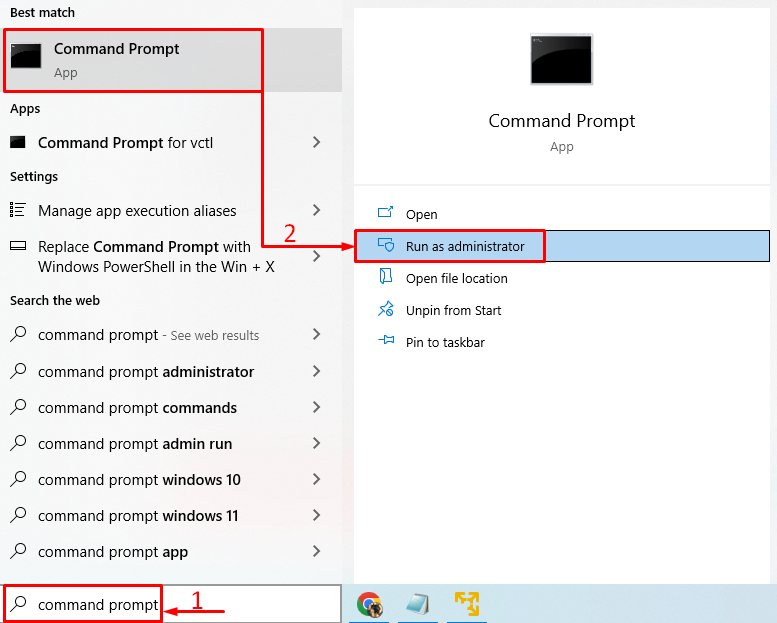
Führen Sie den folgenden Code in der CMD-Konsole aus, um den Scan der Systemdateiprüfung zu starten:
> sfc / Scanne jetzt 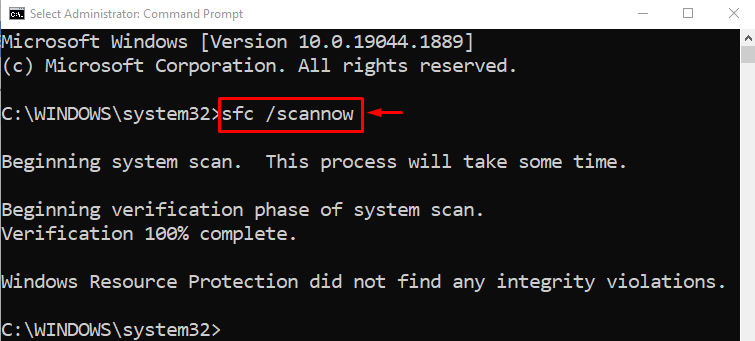
Der Scan der Systemdateiprüfung hat die beschädigten und fehlenden Systemdateien repariert.
Lösung 4: Führen Sie die Bluetooth-Fehlerbehebung aus
Offen ' Einstellungen beheben “ über das Windows-Startmenü:
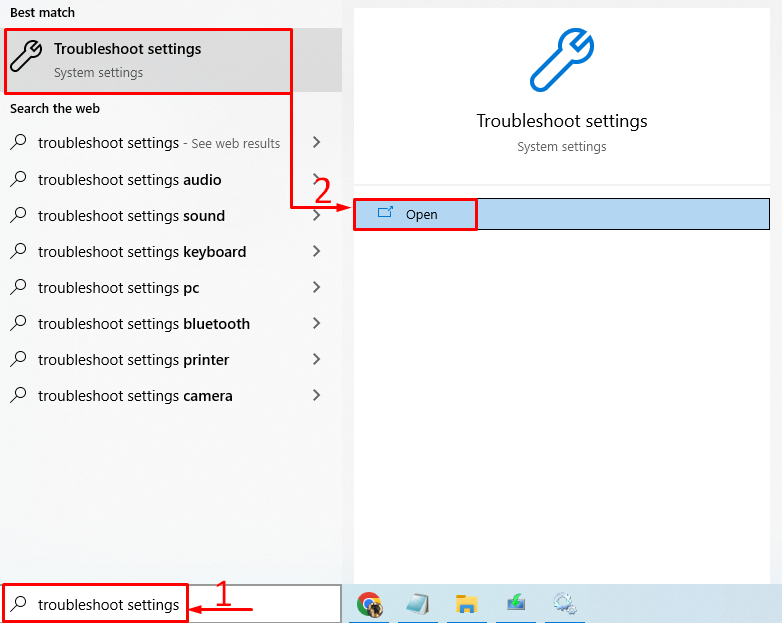
Suchen ' Bluetooth “ und klicken Sie auf „ Führen Sie die Problembehandlung aus “:
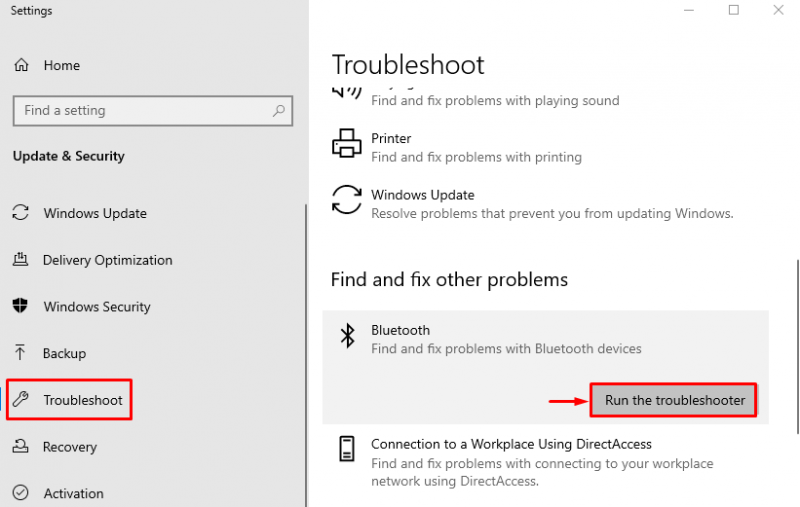
Wie Sie sehen können, hat der Troubleshooter das Problem gefunden und behoben:
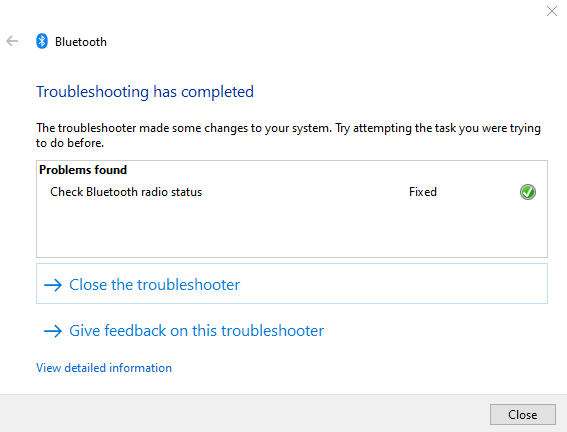
Starten Sie Windows neu und prüfen Sie, ob das Problem behoben ist oder nicht.
Lösung 5: Starten Sie den Bluetooth-Supportdienst neu
Der Grund für den angegebenen Fehler könnte ein gestoppter „ Bluetooth-Unterstützungsdienst “. Starten Sie dazu zunächst „ Dienstleistungen “ aus dem Startmenü:
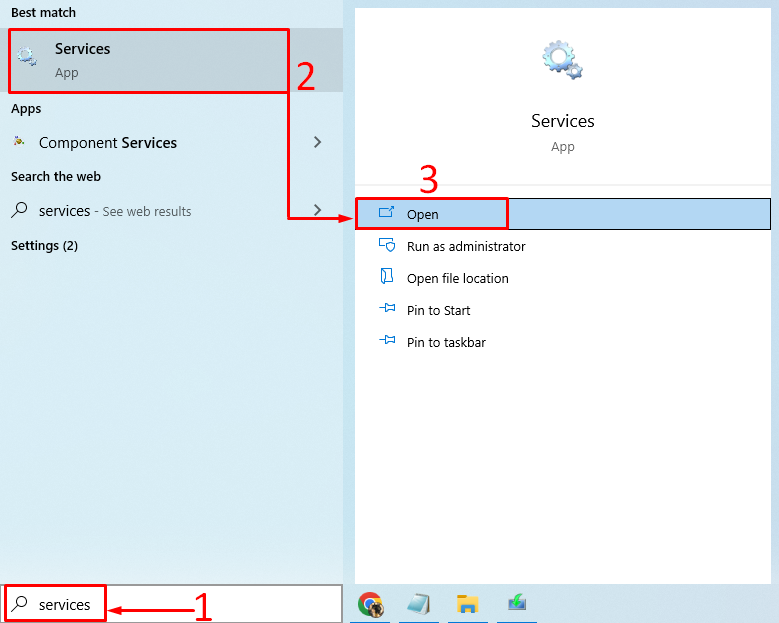
Lokalisieren ' Bluetooth-Unterstützungsdienst “, klicken Sie mit der rechten Maustaste darauf und wählen Sie „ Neu starten “:
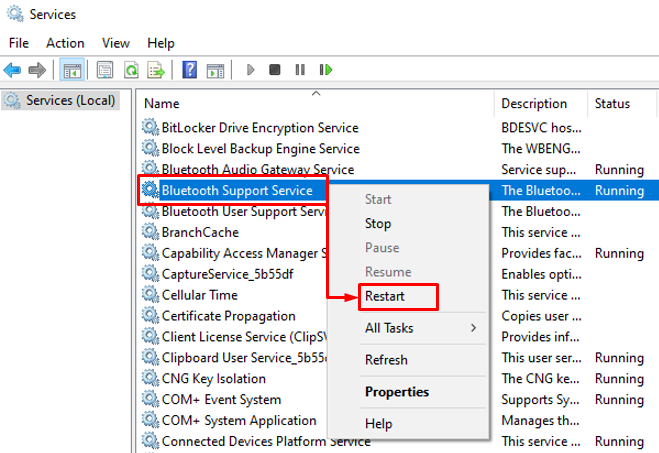
Dadurch wird der Bluetooth-Unterstützungsdienst neu gestartet.
Lösung 6: Führen Sie die Hardware-Fehlerbehebung aus
Der genannte Fehler kann durch Ausführen eines Hardware-Troubleshooters behoben werden. Starten Sie deshalb zunächst „ Laufen “ über das Windows-Startmenü:
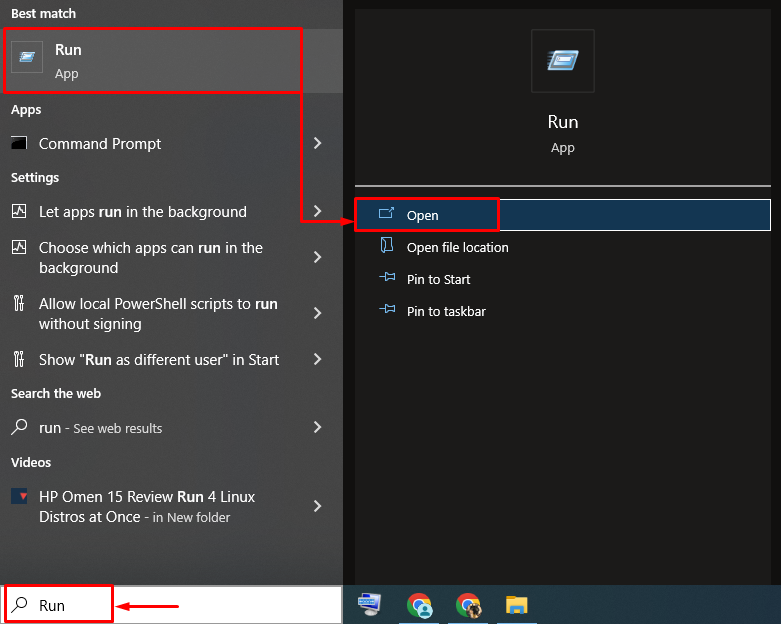
Typ ' msdt.exe -id DeviceDiagnostic “ und drücken Sie die „ OK ' Taste:
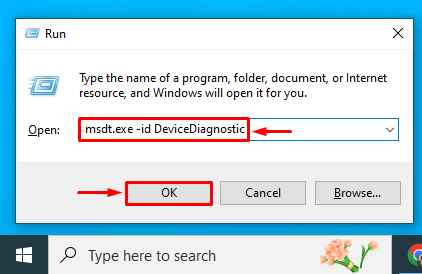
Klick auf das ' Nächste ' Taste:
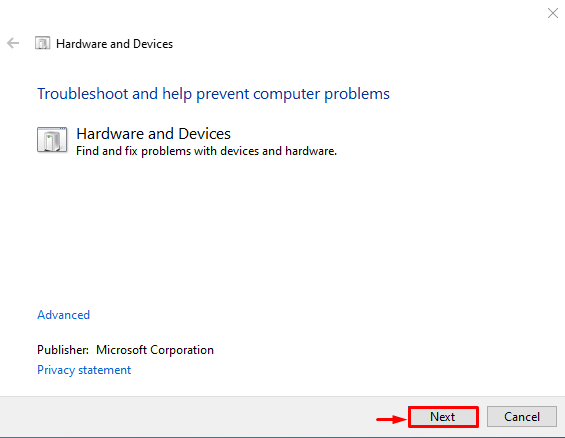
Wie Sie sehen können, hat die Fehlerbehebung begonnen, nach den Fehlern zu suchen:
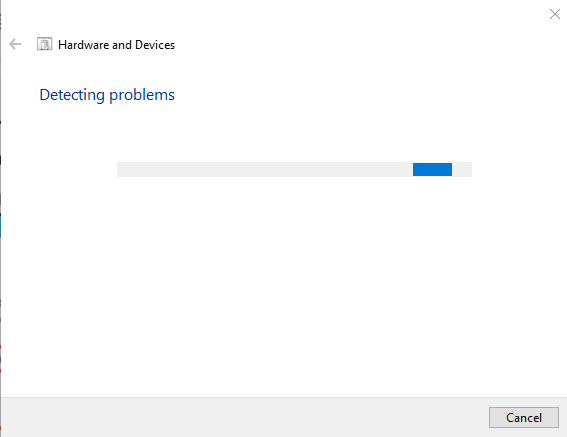
Sobald die Problembehandlung abgeschlossen ist, ist es der Job. Starten Sie Windows neu und prüfen Sie, ob der Fehler behoben wurde oder nicht.
Fazit
Die Bluetooth-Treiber können mit verschiedenen Methoden installiert oder repariert werden. Zu diesen Methoden gehören das Aktualisieren von Bluetooth-Treibern, das Neuinstallieren von Bluetooth-Treibern, das Reparieren beschädigter Systemdateien, das Ausführen einer Bluetooth-Fehlerbehebung, das Neustarten des Bluetooth-Supportdienstes oder das Ausführen einer Hardware-Fehlerbehebung. In diesem Artikel wurden mehrere Ansätze zum Beheben des angegebenen Problems aufgezeigt.